Annons
Ditt Apple-ID är nyckeln till ditt Apple-konto, Apple-tjänster och dina data lagrade med Apple. Om du vill veta hur du får åtkomst till detta ID, ändra det, återställa lösenordet med mera, visar vi dig hur du kan göra det i FAQ nedan.
Låt oss fokusera på tio grundläggande frågor som Mac- och iPhone-användare ofta har om sitt Apple-ID.
Notera: Du kan justera olika Apple ID-inställningar från flera platser över macOS, iOS och webben. Men vi täcker bara några huvudsakliga här.
1. Vad är Apple ID och varför behöver jag ett?
Ditt Apple ID är ett konto som ger dig åtkomst till Apple-tjänster som App Store, iCloud, iMessage, FaceTime och Apple Music. E-postadressen du associerar med det här kontot kallas också ditt Apple-ID.
Du behöver ett Apple-ID för att ladda ner appar, e-böcker, filmer, musik och annat digitalt innehåll på din Mac och iPhone. Det är inte allt. Du behöver det också för uppgifter som:
- Uppköp AppleCare, Apples utvidgade garantitäckning AppleCare-garanti: Vilka är dina alternativ och är det värt det? AppleCare + skyddar din Apple-enhet, men är det värt kostnaden? Här är vad AppleCare + erbjuder och om du borde få det. Läs mer
- Deltar i Apples officiella supportgrupp
- Schemalägga möten med Apple teknisk support
2. Var är min Apple ID-sida?
Din Apple ID-sida finns på appleid.apple.com. Naturligtvis måste du logga in på den adressen för att komma åt den. Du kanske också vill memorera eller bokmärka adressen, för vi hänvisar till den ofta nedan.
3. Hur hittar jag mitt Apple-ID?
Om du redan är inloggad på ditt Apple-konto på din Mac eller iPhone kan du hitta ditt Apple-ID från enhetens inställningar.
På macOS: Besök Systeminställningar> iCloud för att se ditt Apple-ID nedanför din profilbild och namn till vänster.
På iOS: Klicka på ditt namn högst upp i inställningar app. Du bör se ditt Apple-ID precis under ditt namn på nästa skärm - Apple ID skärm. Knacka på iTunes & App Store på den här skärmen så ser du ditt Apple-ID högst upp på nästa skärm.
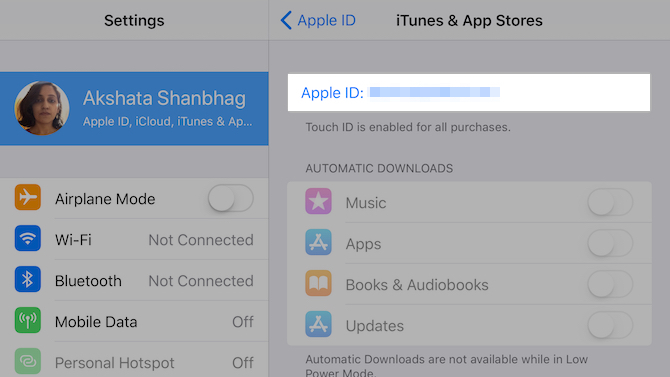
Har du inte loggat in på ditt Apple-konto på någon enhet? Oroa dig inte. Du kan fortfarande hämta ditt Apple-ID från din Apple ID-kontosida när du är utloggad.
För att komma igång, besök kontosidan och klicka på Glömt Apple-ID eller lösenord på botten av sidan. Klicka sedan på Om du har glömt ditt Apple-ID kan du slå upp det.

När du anger ditt namn och din e-postadress ser du ett framgångsmeddelande om e-postadressen du angav matchar ditt Apple-ID. Slå Försök igen om du får ett felmeddelande och vill prova med en annan e-postadress.
Ditt Apple-ID kan också hämtas från några andra platser. Den här Apple-supportsidan avslöjar dem alla.
4. Hur återställer jag mitt Apple ID-lösenord?

Till återställ ditt Apple ID-lösenord Har du glömt ditt Apple-ID eller ditt iCloud-lösenord? 6 sätt att återställa detHar du glömt ditt iCloud-lösenord? Så här återställer du ditt konto om du har glömt ditt Apple ID-lösenord och inte kan logga in. Läs mer , börja med att klicka på Glömt Apple-ID eller lösenord länk längst ner på din Apple ID-kontosida när du är utloggad. Skriv in ditt Apple-ID på nästa sida och tryck på Fortsätta knapp.
Därefter måste du ange det telefonnummer som är kopplat till ditt Apple-ID. När du gör det kommer Apple att tillåta dig att använda en av dina godkända Apple-enheter för att avsluta lösenordsåterställningsprocessen. Det kommer också att ge dig tydliga instruktioner på skärmen för att göra detsamma.
Klicka på Har inte tillgång till någon av dina enheter länk om du vill prova en alternativ metod för att återställa ditt lösenord.
5. Hur skapar jag ett nytt Apple-ID?

Besök appleid.apple.com och klicka på Skapa ditt Apple-ID alternativet i den översta navigeringsfältet för att ställa in ett nytt Apple-ID. Hoppa över den här metoden om du inte vill lägga till en betalningsmetod till ditt nya konto.
Du kan också ställa in ett nytt Apple-ID från din Mac eller iPhone. Naturligtvis, om du redan är inloggad på ett annat Apple-konto, måste du logga ut från det först för att komma åt skapa alternativ.
På macOS: Du hittar Skapa Apple-ID alternativ under Systeminställningar> iCloud.
På iOS: Öppna inställningar och tryck på Logga in på din iPhone längst upp på skärmen. Du kommer då att se en inloggningsprompt, under vilken du hittar Har inte ett Apple-ID eller glömde det länk. Klicka på den här länken för att avslöja Skapa Apple-ID alternativ.
6. Hur tar jag bort mitt kreditkort från Apple ID?


Du kan använda antingen din Mac eller din iPhone för att ta bort ditt kreditkort som betalningsalternativ.
På macOS: Klicka i App Store Butik> Visa mitt konto. Detta ger upphov till Kontoinformation Sidan, där ska du klicka på Redigera knappen under Apple ID-sammanfattning> Betalningsinformation.
På Redigera betalningsinformation sidan som dyker upp nästa, byt till någon av de andra tillgängliga betalningsmetoderna eller klicka på Ingen. Glöm inte att träffa Gjort för att aktivera den nya betalningsmetoden och ta bort ditt kreditkort för gott.
På iOS: Från inställningar app, besök Apple ID> Betalning och frakt. Välj ditt kreditkort från Betalningsmetod avsnitt för att komma åt dess Betalningsinformation skärm.
Längst ner på den här skärmen hittar du en Ändra betalningsmetod alternativ. Peka på den för att byta till ett annat betalningsalternativ; Välj Ingen om du vill hoppa över att lägga till en betalningsmetod. I vissa fall kanske du inte ser Ingen alternativ. Kontrollera Apples supportsida om detta för mer information.
Beroende på tillgängliga betalningsalternativ för ditt land / region, Ändra betalningsmetod kanske också saknas. Logga in från Indien, till exempel får jag direkt en Byt till Ingen alternativ istället för Ändra betalningsmetod.
7. Hur lägger du till tvåfaktorautentisering till Apple ID?
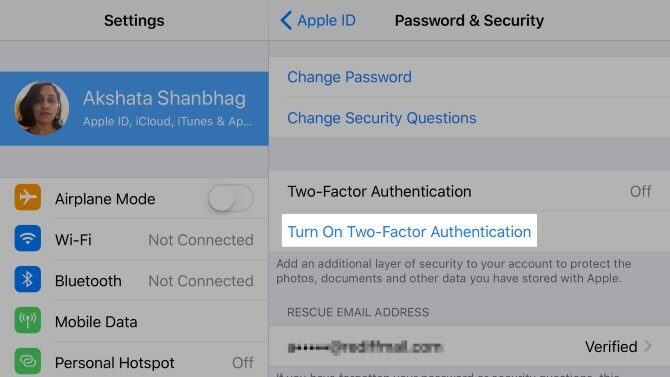
På macOS: Besök Systeminställningar> iCloud och klicka på Kontouppgifter -knappen under ditt Apple-ID till vänster. Byt sedan till säkerhet fliken i dialogrutan som visas. Klicka på Slå på tvåfaktorautentisering -knappen längst ner på den här fliken för att starta installationen av 2FA.
På iOS: I inställningar app, tryck på ditt namn / Apple-ID längst upp och sedan på Lösenord & säkerhet. I nästa avsnitt hittar du Slå på tvåfaktorautentisering alternativ till Fortsätt med 2FA-processen Hur du skyddar ditt Apple-konto med tvåfaktorautentiseringApples tvåfaktorautentisering låter dig skydda ditt Apple-ID med din iOS-enhet eller Mac. Så här ställer du in det och säkerställer att du inte låses ut. Läs mer .
8. Hur ändrar jag mitt Apple-ID?

Du kan ändra ditt Apple-ID från ditt Apple-kontosida. Logga in och klicka på Redigera -knappen i kontosektionen. Du hittar sedan en Ändra Apple ID alternativ. Med det här alternativet kan du uppdatera e-postadressen som är kopplad till ditt Apple-ID till en aktuell.
9. Hur ändrar jag mitt Apple ID-lösenord?

Klicka på Ändra lösenord länk under säkerhet delen av ditt Apple-konto. Du måste känna till ditt nuvarande lösenord för att göra den här finjusteringen.
Om du inte kommer ihåg ditt lösenord Hur man skapar ett starkt lösenord som du inte kommer att glömmaVet du hur du skapar och kommer ihåg ett bra lösenord? Här är några tips och tricks för att behålla starka, separata lösenord för alla dina onlinekonton. Läs mer och kan inte logga in på kontot i första hand, försök att återställa lösenordet till ett nytt som vi diskuterade i avsnitt 4 ovan.
Du kan också ändra ditt lösenord från en macOS- eller iOS-enhet som är inloggad på ditt Apple-konto. Du hittar Ändra lösenord alternativ:
- På macOS: Under Systeminställningar> iCloud> Kontodetaljer> Säkerhet
- På iOS: Under Inställningar> Apple ID> Lösenord och säkerhet
10. Varför är Apple ID inaktiverat och hur låser du upp det?

Ditt Apple-ID kan ibland avaktiveras av säkerhetsskäl. Detta händer vanligtvis om det har funnits en för många misslyckade inloggningsförsök. Lösenordmatchningar, felaktiga svar på säkerhetsfrågor, felaktiga kontouppgifter och liknande kan alla utlösa denna skyddsåtgärd från Apple.
Säkerhetsfunktionen är på plats för att skydda ditt Apple ID och dess data från alla som inte är du. Om du låser dig själv av misstag loggar du in med ditt lösenord på iforgot.apple.com för att få åtkomst till ditt Apple-konto.
Du kanske måste ange det telefonnummer som är länkat till ditt Apple-ID för att bekräfta din identitet.
Om du har aktiverat tvåfaktorautentisering för ditt konto, behöver du också en verifieringskod från en av dina betrodda Apple-enheter.
Har du fortfarande problem med Apple ID?
Om det är något fel med ditt Apple-ID är du säker på att hitta en lösning för det online ganska enkelt. Apple tekniska webbplatser, Apples egna supportsidor, onlineforum - ganska många möjligheter kan ge dig lösningar.
Och om allt annat misslyckas, Apples pålitliga tekniska supportkällor Behöver du Mac Tech Support? Här är dina alternativ"Teknisk support" - två ord som slår rädsla in i hjärtan för alla utom de mest kompetenta datoranvändarna där ute. Var börjar du titta när saker börjar gå fel? Läs mer är här för att felsöka åt dig.
Akshata utbildad i manuell testning, animering och UX-design innan han fokuserade på teknik och skrivande. Detta samlade två av hennes favoritaktiviteter - att förstå system och förenkla jargong. På MakeUseOf skriver Akshata om att göra det bästa av dina Apple-enheter.


